win10提示windows找不到文件请确定文件名是否正确如何处理
更新时间:2021-04-03 16:38:00作者:huige
近日有不少win10正式版系统用户到本站反映说遇到这样一个问题,就是在打开某个文件的时候,突然提示windows找不到文件请确定文件名是否正确,再试一次。这该如何解决呢?可能是软件有问题,本文给大家讲解一下win10提示windows找不到文件请确定文件名是否正确的详细解决方法。
具体解决方法如下:
1、首先按下键盘上的WIN+R,打开运行器,然后我们在搜索栏输入“cmd/cfor %i in (%windir%\system32\*.dll) do regsvr32.exe /s %i”,然后点击确定。
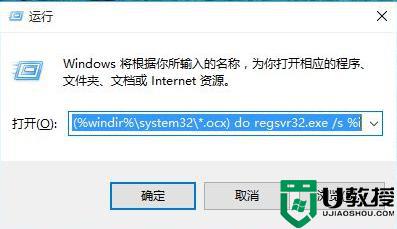
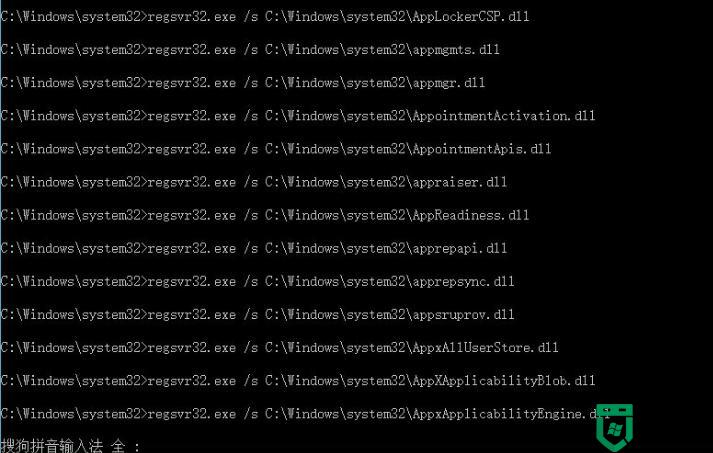
2、同样再次打开运行器,然后我们在搜索栏输入“cmd /c for %i in (%windir%\system32\*.ocx) do regsvr32.exe /s %i”,然后点击确定。
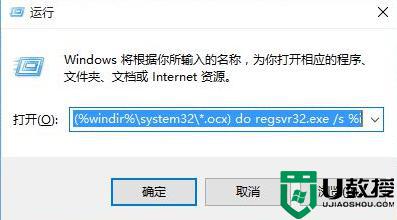
3、再次运行刚才我们想要运行的软件,我们会发现就可以打开该应用了
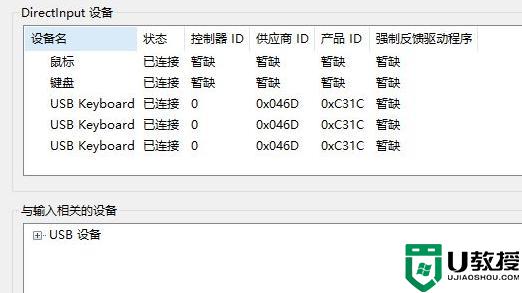
4、如果大家还是打不开该应用的话,我们可以在注册表中修改参数。按下win+R,输入regedit,然后回车。
5、按照指定的路径“HKEY_LOCAL_MACHINE\SOFTWARE\MICROSOFT\WINDOWS\CURRENTVERSION”
找到RUN或RUNONCE或RUNSERVICES其中一个应用,然后对该应用的中的值设置为0即可。
以上给大家讲解的便是win10提示windows找不到文件请确定文件名是否正确的详细解决方法, 遇到一样情况的用户们可以参考上面的方法来解决吧。
相关教程:
win10无限准备windows
win10提示windows找不到文件请确定文件名是否正确如何处理相关教程
- win10文件名目录名或卷标语法不正确怎么解决
- Win10系统无法重命名文件夹提示找不到指定文件类型如何修复
- win10找不到系统映像怎么回事 win10找不到映像文件如何处理
- win10不能改文件名怎么办 win10系统无法修改文件名如何处理
- win10安装软件系统找不到指定文件夹的详细处理办法
- win10系统如何注册richtx32.ocx文件 win10注册richtx32.ocx控件正确方法
- win10 并行配置不正确怎么处理 win10程序并行配置不正确如何解决
- win10修改文件名时只显示一个字怎么办 win10文件重命名时字符显示不全如何处理
- 为什么win10开机提示函数不正确 win10开机提示函数不正确的解决方法
- win10 gpedit.msc找不到文件怎么回事 windows10找不到文件gpedit.msc如何解决
- Win11如何替换dll文件 Win11替换dll文件的方法 系统之家
- Win10系统播放器无法正常运行怎么办 系统之家
- 李斌 蔚来手机进展顺利 一年内要换手机的用户可以等等 系统之家
- 数据显示特斯拉Cybertruck电动皮卡已预订超过160万辆 系统之家
- 小米智能生态新品预热 包括小米首款高性能桌面生产力产品 系统之家
- 微软建议索尼让第一方游戏首发加入 PS Plus 订阅库 从而与 XGP 竞争 系统之家
热门推荐
win10系统教程推荐
- 1 window10投屏步骤 windows10电脑如何投屏
- 2 Win10声音调节不了为什么 Win10无法调节声音的解决方案
- 3 怎样取消win10电脑开机密码 win10取消开机密码的方法步骤
- 4 win10关闭通知弹窗设置方法 win10怎么关闭弹窗通知
- 5 重装win10系统usb失灵怎么办 win10系统重装后usb失灵修复方法
- 6 win10免驱无线网卡无法识别怎么办 win10无法识别无线网卡免驱版处理方法
- 7 修复win10系统蓝屏提示system service exception错误方法
- 8 win10未分配磁盘合并设置方法 win10怎么把两个未分配磁盘合并
- 9 如何提高cf的fps值win10 win10 cf的fps低怎么办
- 10 win10锁屏不显示时间怎么办 win10锁屏没有显示时间处理方法

